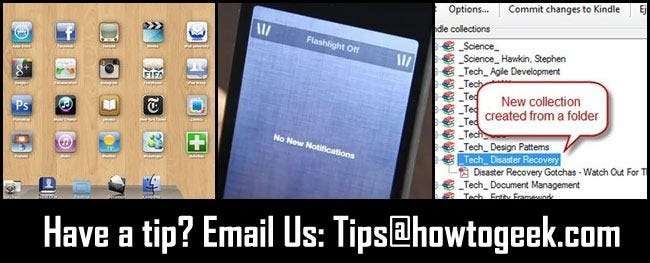
Mỗi tuần một lần, chúng tôi tổng hợp một số mẹo tuyệt vời dành cho người đọc để chia sẻ. Hôm nay chúng ta đang xem xét trình giả lập giao diện iPad dành cho Windows, ứng dụng đèn pin truy cập nhanh dành cho iPhone và cách sắp xếp bộ sưu tập Kindle dựa trên Windows.
iPadian là Trình giả lập giao diện iPad dựa trên Windows
Nick viết với một mẹo cho một cuộc đại tu giao diện Windows khá độc đáo. Anh ấy viết:
Gần đây tôi đã có một chiếc iPad và tôi khá thích giao diện này. Trên thực tế, tôi rất thích, đến mức tôi bắt đầu ước máy tính của mình có một trình khởi chạy ứng dụng như iPad. Tôi đã đào một chút và bật lên iPadian . Nếu quá khó hiểu, bạn có thể bỏ qua mẹo này, nhưng tôi thực sự nghĩ rằng nó rất thông minh. iPadian là một ứng dụng di động khởi chạy một máy tính để bàn thay thế trông giống như giao diện iPad. Tôi nói rằng trông giống như giao diện iPad vì đây không phải là một trình giả lập (than ôi); bạn không thể chạy các ứng dụng iPad và những gì không. Tuy nhiên, bạn có thể chạy các ứng dụng dựa trên Windows từ nó và thậm chí còn có một hệ thống kho ứng dụng dành cho iPad để bạn có thể nhanh chóng thêm các ứng dụng nguồn mở vào trình khởi chạy iPadian của mình. Dù sao, tôi nghĩ rằng nó đã gọn gàng và tôi nghĩ rằng tôi sẽ gửi cho bạn một liên kết đến trang web và một video giới thiệu! Trang web của bạn tuyệt vời!
Cảm ơn vì mẹo, Nick. Mặc dù chúng tôi rất vui khi gắn bó với giao diện iOS đẹp mắt trên iPad thực tế của mình, nhưng chúng tôi chắc chắn rằng có hơn một số độc giả sẵn sàng dùng thử trên máy tính để bàn của họ. Chắc chắn, yếu tố di động / không có thay đổi vĩnh viễn là một trong những tính năng tốt hơn của iPadian.
Dễ dàng truy cập đèn pin cho iPhone
Veronica viết bằng mẹo sau cho người dùng iPhone đã jailbreak:
Tôi không thể tìm ra lý do tại sao tính năng này không được tích hợp vào iOS ngay từ đầu, nhưng này, đó là lý do tại sao chúng tôi bẻ khóa đúng không? WeeFlashlight là một ứng dụng chỉ jailbreak (bạn có thể tìm thấy nó trong kho lưu trữ BigBoss với tất cả các tính năng bổ sung khác) đặt một nút chuyển đổi đơn giản trên thanh thông báo. Không cần phải tìm kiếm một ứng dụng để bật và tắt đèn pin, bạn chỉ cần vuốt xuống và bật nó lên. Thật tuyệt vời! Bây giờ giá như tôi có thể tìm thấy một ứng dụng bẻ khóa cho phép tôi nhấn đúp vào nút phần cứng để bật và tắt đèn pin.
Mẹo hay đấy, Veronica. Chúng tôi hầu hết là người dùng điện thoại Android xung quanh đây, nhưng bạn có thể cá rằng chúng tôi sẽ nhanh chóng cài đặt ứng dụng này trên iPhone đã bẻ khóa của mình.
Trình quản lý bộ sưu tập Kindle mang đến việc tạo bộ sưu tập Kindle dễ dàng cho Windows
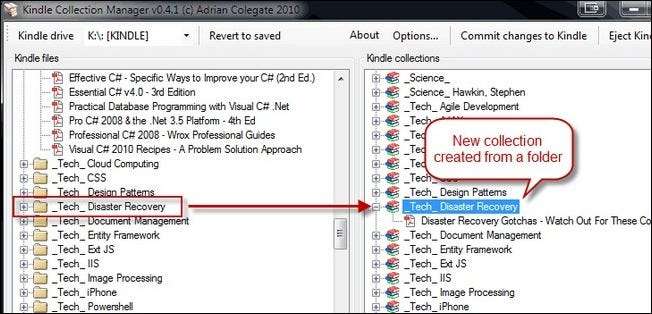
Bob viết thư với sự cố và giải pháp sau:
Này các cậu! Vì vậy, đây là vấn đề ngắn gọn của tôi và thông báo mẹo giải pháp. Vấn đề: cách chính thức duy nhất để đưa sách của bạn vào bộ sưu tập Kindle là sử dụng giao diện khó chịu trên Kindle (đó là một nỗi đau rất lớn). Giải pháp: Trình quản lý bộ sưu tập Kindle dành cho Windows cho phép bạn tạo bộ sưu tập bằng bàn phím và màn hình của mình thay vì bàn phím và nút xoay nhỏ trên Kindle. Việc nhóm sách của bạn thành các bộ sưu tập dễ dàng hơn nhiều bằng trình quản lý bộ sưu tập. Điều tồi tệ duy nhất mà tôi có thể nói về ứng dụng là nó có một hộp đăng ký email nhỏ ngớ ngẩn khi bạn tải xuống (tôi ghét những thứ như vậy). Ngoài sự phiền toái nhỏ khi tải xuống, nó rất tiện dụng để thao tác với các bộ sưu tập mà không cần sử dụng bàn phím / giao diện Kindle.
Rất vui, Bob. Chúng tôi đã từ bỏ khá nhiều tính năng Bộ sưu tập vì việc tạo và quản lý các bộ sưu tập trên Kindle là một việc rất khó khăn. Chúng tôi chắc chắn sẽ lấy điều này để thử nghiệm.
Có một mẹo hoặc thủ thuật để chia sẻ? Gửi cho chúng tôi một email tại [email protected] và sau đó tìm kiếm mẹo của bạn trên trang nhất.







